家で映画を見るのが好きですか?今日は、まさにそれを行う方法をお見せします KodiのMovie Hutアドオン. Kodiメディアセンターソフトウェアは非常に人気がありますネットワークに保存したビデオを視聴したり、オーディオを聞いたりしますが、インターネットからコンテンツをストリーミングするために使用することもできます。 Movie Hutなどのアドオンは、Webサイトからデータを取得して、Kodiシステム内の映画やその他のコンテンツを表示します。作業中のリンクを探す必要はありません。
あなたがクラシック映画のファンであるか、最もホットな新しい大ヒット作に追いつくのが好きかどうかにかかわらず、この記事はあなたのためにデザインされています! Move Hutアドオンをインストールして使用する方法の説明をお読みください。

30日間無料のVPNを取得する方法
たとえば、旅行中に短時間VPNが必要な場合は、トップランクのVPNを無料で入手できます。 ExpressVPNには30日間の返金保証が含まれています。 サブスクリプションの料金を支払う必要がありますが、それは事実ですが、 30日間のフルアクセス、その後全額払い戻しのためにキャンセルする。質問なしのキャンセルポリシーは、その名の通りです。
Kodiでストリーミングしますか? VPNを使用してください!
Kodiが既にインストールされていると仮定しますPC、Mac、携帯電話、タブレットですぐに使用できます。ただし、Movie Hutなどのアドオンを使用する前に、まずシステムのセキュリティを確認することが重要です。これは、Kodiソフトウェアがオープンソースであり、完全に合法的に使用されている一方で、コンテンツのストリーミングを可能にするKodiのアドオンの一部が合法的な灰色の領域に存在するためです。 ISPまたは政府機関が、インターネット接続を使用してコンテンツを違法にストリーミングまたはダウンロードしていることを発見した場合、訴追または罰金に直面する可能性があります。
ストリーミングに関する法的問題を回避するにはコンテンツの場合は、インターネットの使用と履歴が非公開で安全であることを確認する必要があります。これを行う最良の方法は、VPNを使用することです。仮想プライベートネットワーク(VPN)は、コンピューター上で実行され、インターネット接続を介して送信するすべてのデータを暗号化するソフトウェアです。つまり、ISPはあなたと送受信するデータの量を確認できますが、このデータの内容は確認できません。これの利点は、政府機関がインターネットの使用を記録または追跡できないことです。したがって、Webトラフィックをpr索好きな目からプライベートに保つことができます。
VPNを使用するもう1つの有益な利点は、リージョンロックされたコンテンツの制限を回避することができます。特定の物理的な場所からアクセスした場合にのみ機能するWebサイトもあります。たとえば、人気のあるBBC iPlayerでは、英国内でアクセスしている場合にのみコンテンツをストリーミングできます。英国以外の地域では、BBCの番組を見ることができません。しかし、VPNは、さまざまな国に拠点を置くサーバーを使用して、物理的に異なる場所にいるかのように見せることによってこれを回避できます。この場合、VPNは、英国にいるかのようにWebサイトに見せることができます。したがって、BBC iPlayerコンテンツにアクセスできます。
VPNの選択方法
これで、Kodiを使用するためにVPNが必要な理由がわかりました。VPNプロバイダーを選択する必要があります。非常に多くのオプションがあるので、これは難しい選択です。オプションを絞り込んで適切なVPNサービスを見つけるのに役立つように、意識する必要があるVPNサービスのさまざまなオプションについて説明し、次に、お気に入りのVPNのいくつかについて推奨事項を提供しますMovie HutなどのアドオンでKodiを使用する場合は安全です。
どのような要因を考慮する必要がありますかVPNを選択しますか?まず、接続速度の速いVPNが必要です。データは暗号化され、提供される前により多くの場所を通過する必要があるため、すべてのVPNは必然的にインターネット接続を少し遅くします。このため、一部のVPNはクロールへの接続を遅くしますが、他のVPNは、ほとんど目立たない速度の低下を可能にするために革新されました。ストリーミング時に最高のエクスペリエンスを実現するために、高速の接続速度を提供するVPNプロバイダーが必要です。
VPNを選択する際の2番目の重要な要素は会社のログ記録ポリシー。 VPNを使用する目的はプライバシーを保護することであり、インターネットアクティビティを記録しないことにコミットしているプロバイダーを見つけることが重要です。これは、VPNプロバイダーが閲覧しているものに関するデータにアクセスできるためです。この情報をログに記録する場合、法執行機関はこれらのログを引き渡すことができます。法執行機関がデータにアクセスできないようにする唯一の方法は、アクティビティのログを保持しないVPNを使用することです。
最後に、次のタイプも検討します。VPN経由で許可されるトラフィック、および使用可能なサーバーの場所の数。 VPNプロバイダーの中には、サービスで使用できるトラフィックの種類を制限するものがあります。たとえば、トレントやその他のP2Pダウンロードの使用を禁止するVPNもあります。選択したVPNが、実行する可能性のあるすべてのタイプのファイル転送をサポートしていることを確認する必要があります。サーバーの数と場所に関しては、利用可能なオプションが多いほど良いです。
KODIのベストVPN
上で見たように、いくつかありますVPNプロバイダーを選択する際に留意すべき考慮事項。多くの異なるVPNサービスを調査し、Kodiで使用するのに最適なものを選択しました。以下の推奨事項をご覧ください。
IPVanish
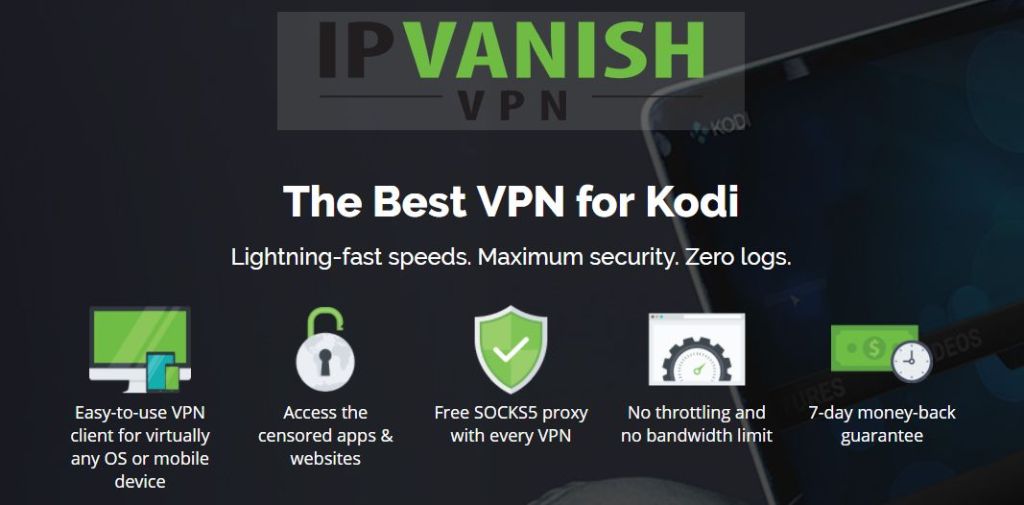
IPVanishは、使用するVPNの最高の選択肢ですコディ。 60か国に850以上のサーバーがあるため、必要な場所でサーバーを見つけるのに問題はありません。さらに、接続は高速で信頼性が高いため、ビデオのストリーミングを待つ必要はありません。最も重要なことは、IPVanishには厳格なゼロロギング企業ポリシーがあるため、何らかの理由でインターネット使用のログを記録しないことです。
IPVanishのもう1つの優れた機能は、ソフトウェアはPC、ラップトップ、タブレット、およびスマートフォンで実行できるため、この1つのVPNですべてのデバイスを保護できます。また、同時接続が可能になるため、2台のデバイスを同時に安全にダウンロードでき、相互に干渉しません。 1か月に使用できるデータ量に上限はありませんので、心配する必要はありません!最後に、許可されるトラフィックのタイプに制限はないため、問題なくストリーミング、ダウンロード、P2Pサービスの使用、またはVoIPの使用が可能です。
IPVanishは7日間の返金保証を提供します。つまり、1週間でリスクなしでテストできます。その点に注意してください 中毒性のヒント読者はここでIPVanishの年間計画で60%を大幅に節約できます、月額料金を月額4.87ドルまで引き下げます。
















コメント